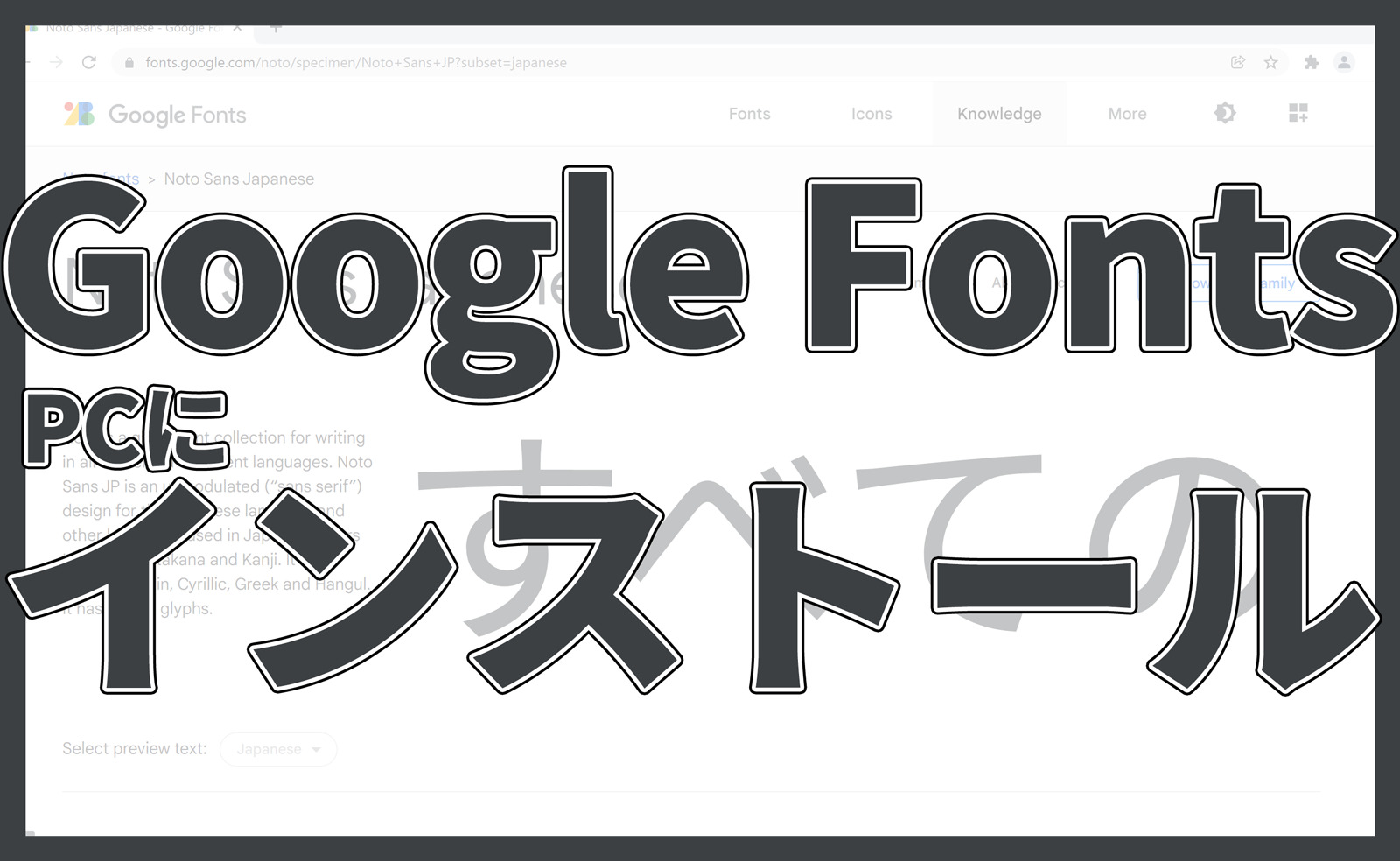無料で多くの日本語フォントも利用できて便利なGoogle Fonts。
動画のテロップやサムネイル画像の制作で使う場合、PCにフォントをインストールして使用する必要があります。
今回は、Google FontsのフォントをPCにインストールする方法について紹介します。
使いたいフォントのページからフォントファイルをダウンロード
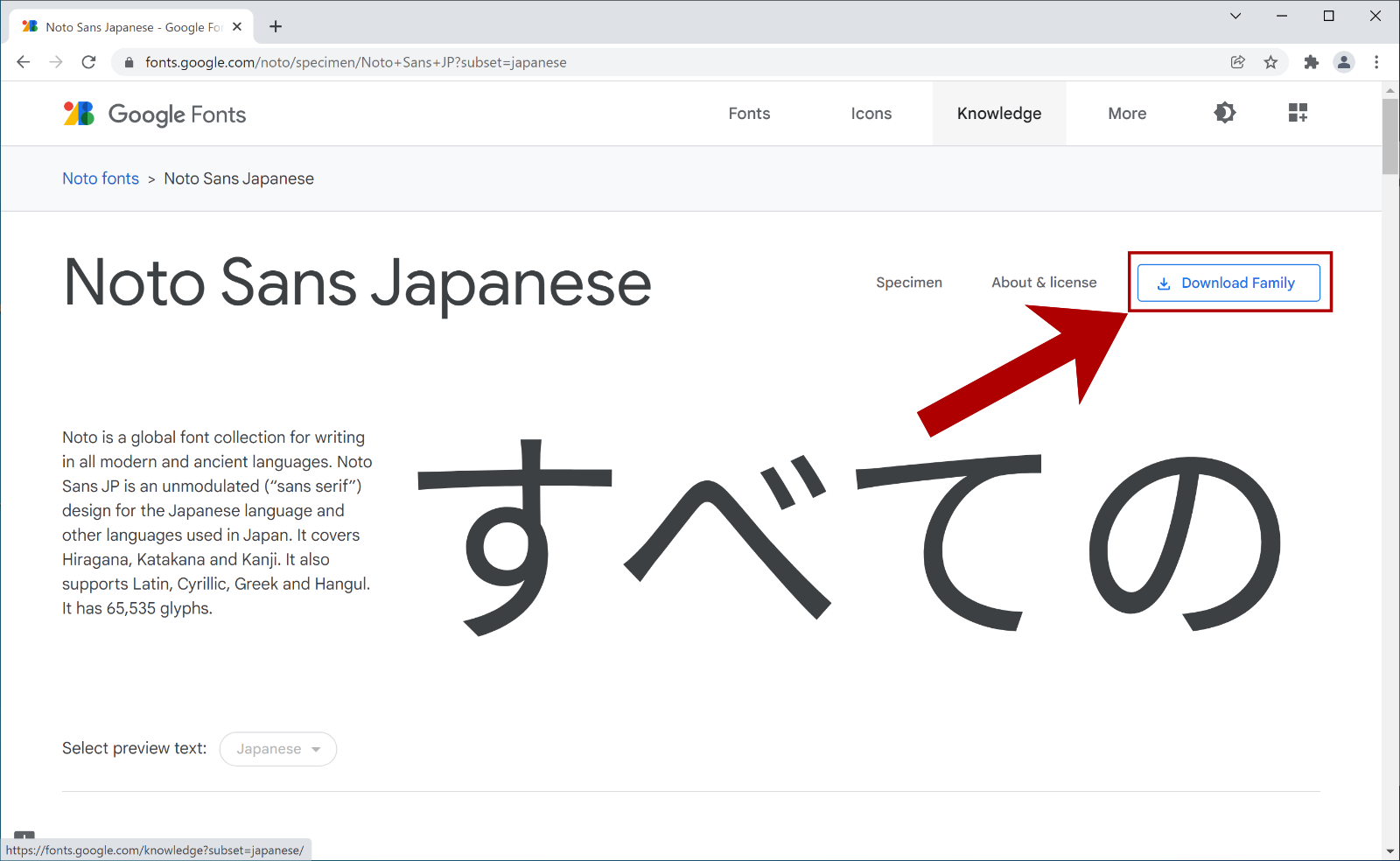
まずはGoogle Fontsのページから利用したいフォントのページを開き、「Download Family」ボタンをクリックします。
フォントファイルがzipファイルでダウンロードできるので、任意の場所に保存してください。
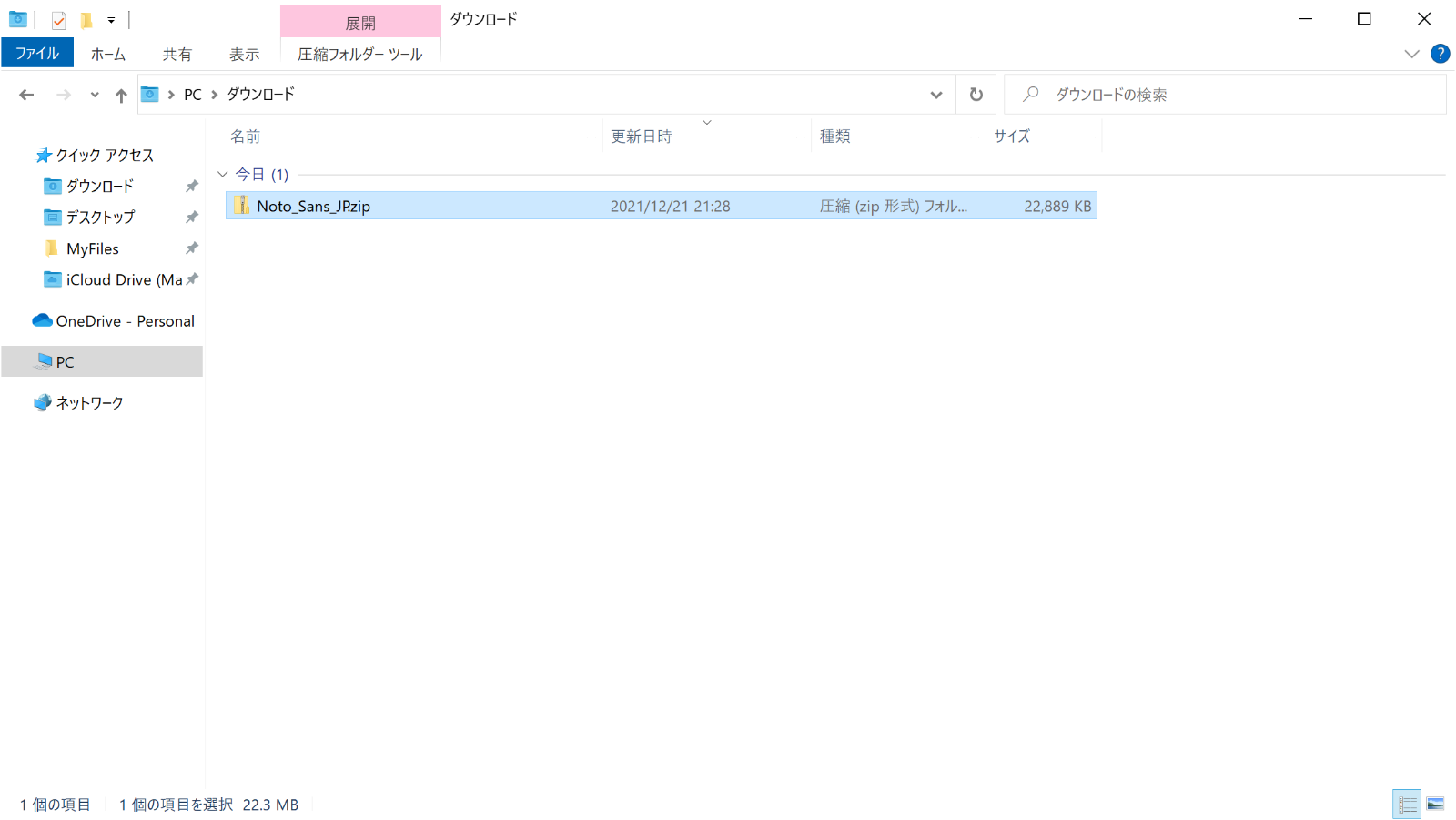
zipファイルを展開する
ダウンロードしたzipファイルを展開しましょう。
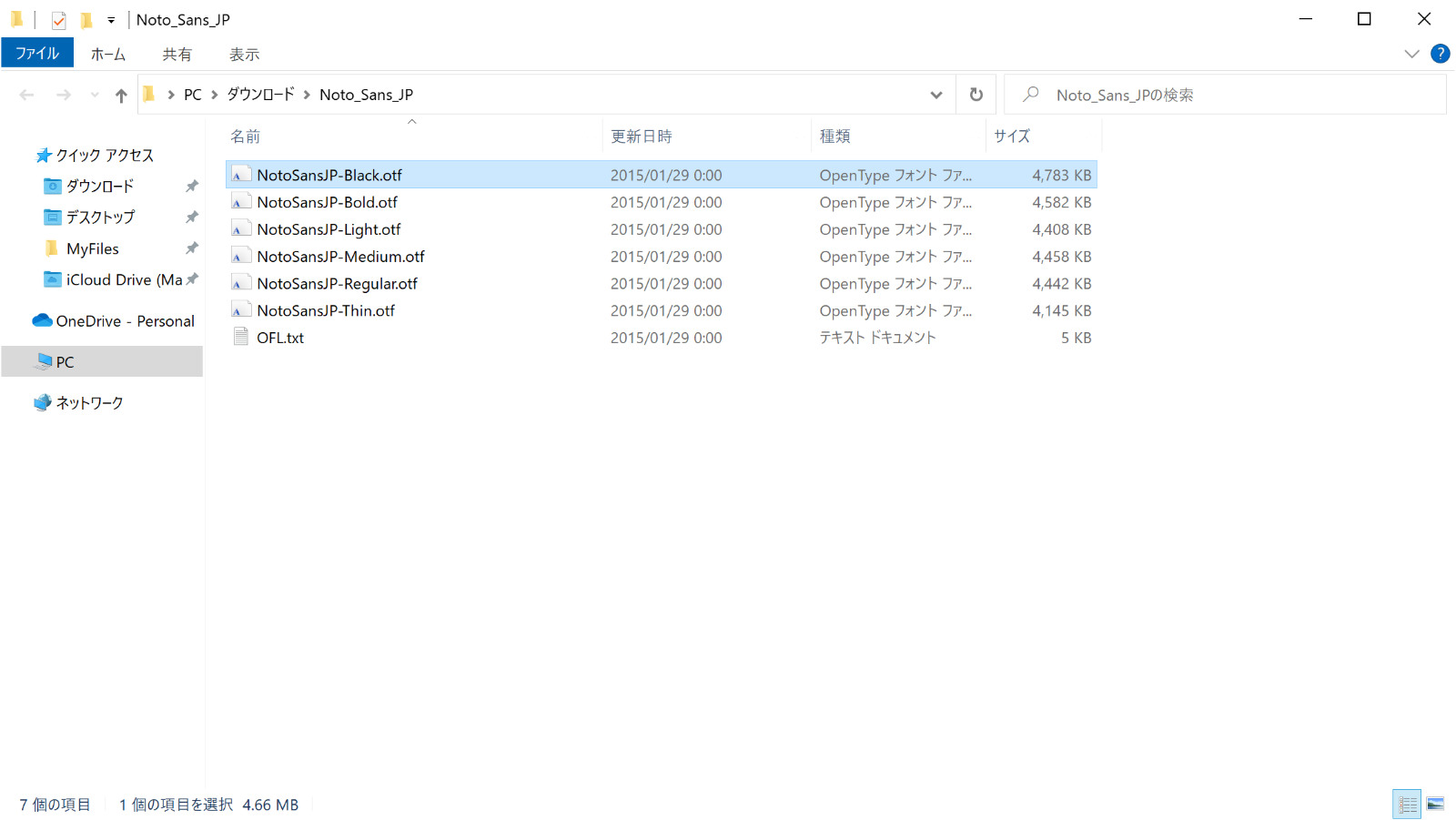
フォントによっては太さごとにファイルが分かれている場合があります。
上の画像では末尾の「Black」や「Bold」が太さを表しています。
フォントをインストールする
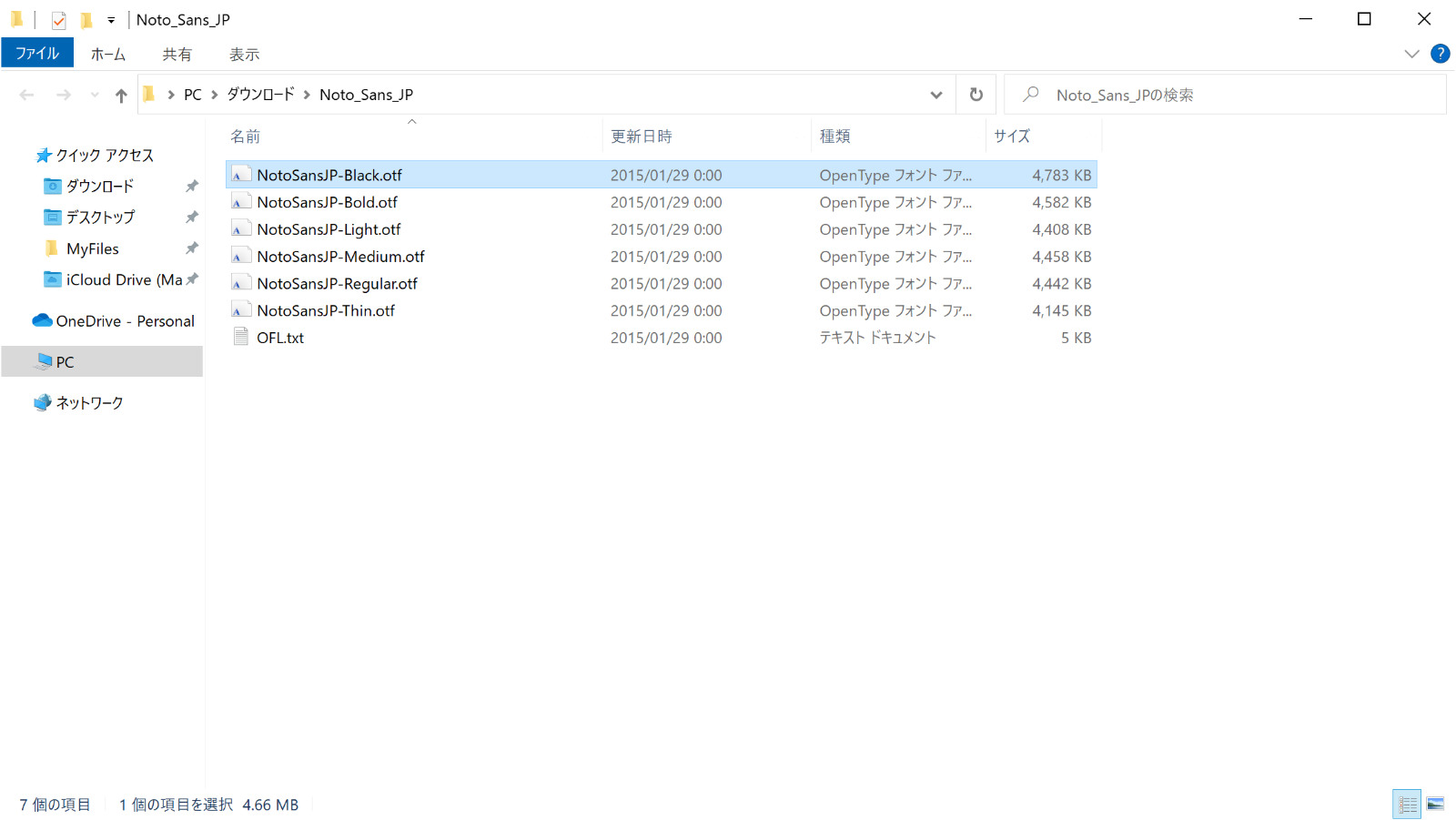
フォントファイルをダブルクリックします。
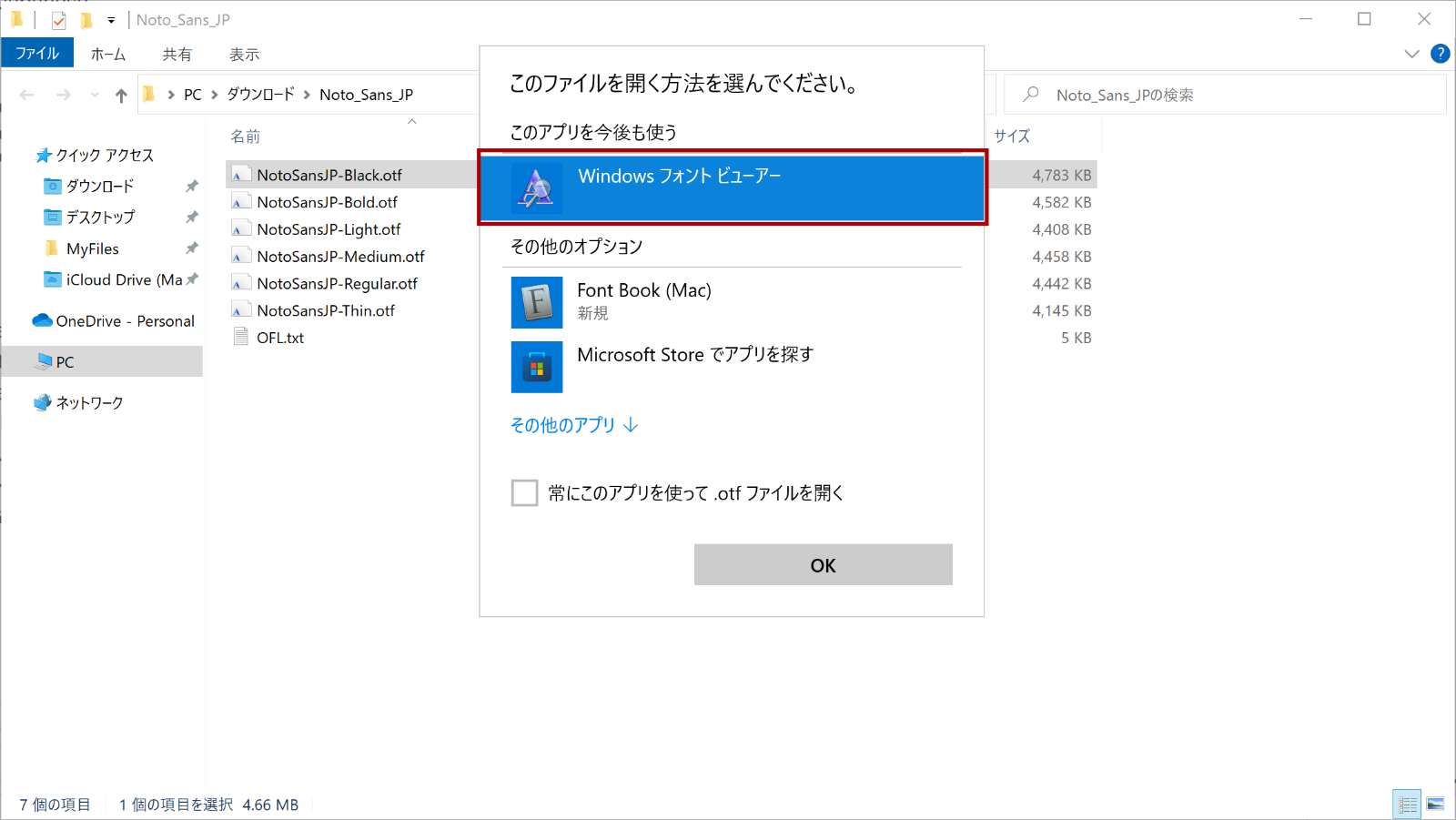
ファイルを開く方法を聞かれたら「Windows フォント ビューアー」を選択しましょう。
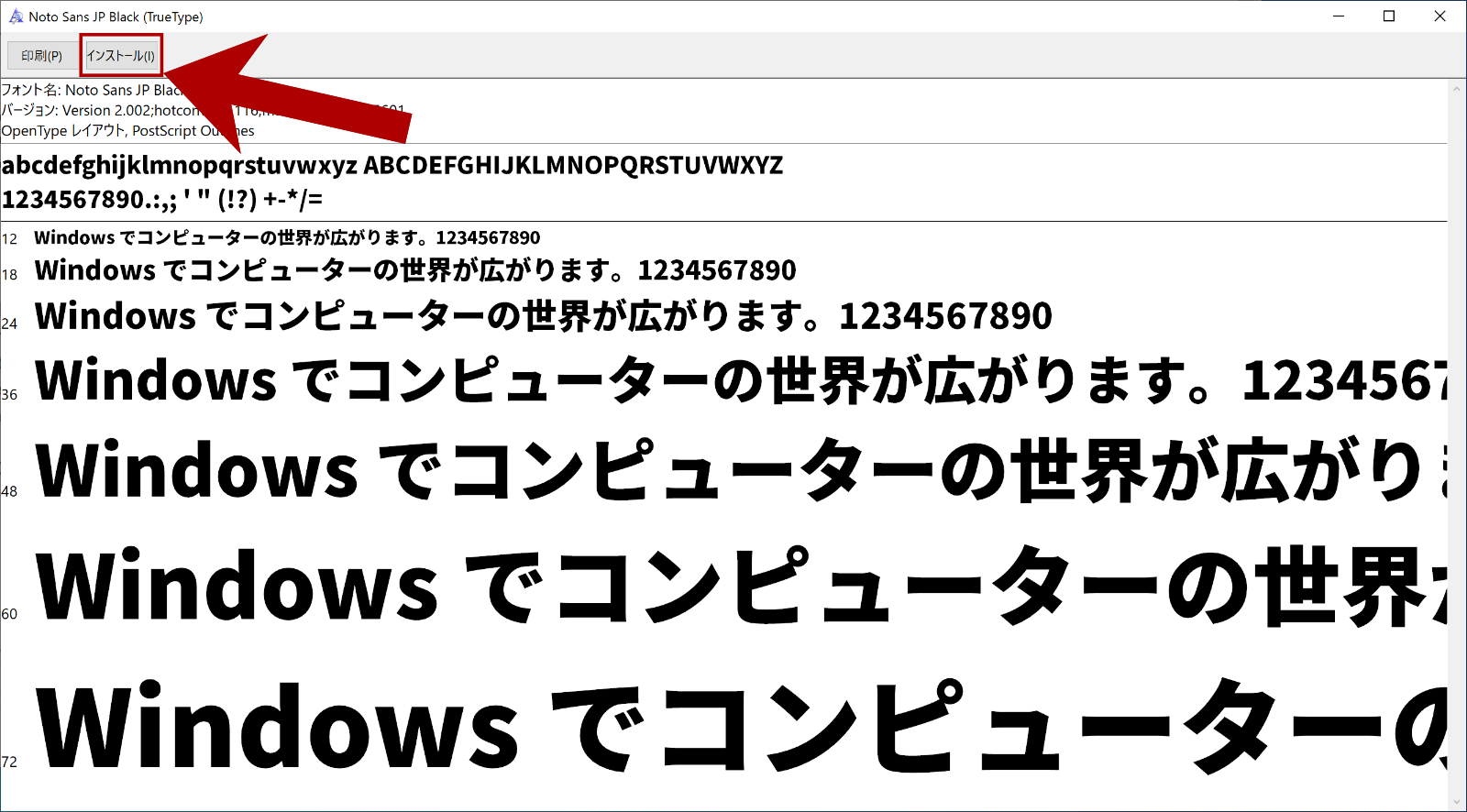
フォントのプレビューが表示されるので左上の「インストール」ボタンをクリックしてインストール完了です。
これで動画編集ソフトや画像編集ソフト、その他ソフトでフォントが使えるようになりました!